Možná to víte, možná ne, ale váš Mac si hledá novou verzi operačního systému každých 7 dní. Že je to celkem dlouhá doba, říkáte? Taky si myslím. Někteří zastánci, kteří neaktualizují, samozřejmě říkají, že je to tak jako tak naopak krátká doba a stejně při každém dalším upozornění na aktualizaci aktualizaci odloží. Pro oba dva případy mám tady návod na to, jak změnit frekvenci vyhledávání nových aktualizací systému macOS a je to vcelku jednoduché.
Mohlo by vás zajímat

Jak na to?
Jak už to u některých návodů bývá zvykem, i dnes budeme potřebovat Terminál. Můžeme jej zapnout skrze Spotlight a nebo ho můžeme vyhledat pomocí lupy, která se nachází v pravé horní části obrazovky. Terminál otevřeme a zkopírujeme si tento příkaz (bez uvozovek): „defaults write com.apple.SoftwareUpdate ScheduleFrequency -int 1“. Přákaz vložíme do Terminálu a nyní dávejte pozor. Poslední znak, který se v příkazu nachází, je „1“. Tuto jedničku zaměňte za číslo dle toho, jak často chcete, aby pro vás Mac hledal aktualizace. V tomto případě se jedná o jednotky dnů.
Pokud tedy jedničku zaměníme například za 420, bude se nová verze macOS vyhledávat co 420 dnů. V defaultním nastavení je určeno 7 dnů, tak, jak už jsem zmiňoval v prvním odstavci. Po té, co si zvolíte počet dnů, stačí příkaz potvrdit Enterem. V Terminálu se nezobrazí žádná potvrzující hláška, ale vše se samozřejmě bez problému nastavilo a Terminál můžeme uzavřít.
Nyní si už sami můžete nastavit, jak často chcete, aby Mac vyhledával nové aktualizace. Jen připomenu, že pokud byste se chtěli vrátit do defaultního nastavení vyhledávání aktualizací, stačí místo jedničky zvolit číslo 7. Aktualizace se po potvrzení příkazu se sedmičkou budou vyhledávat co 7 dní, tzn. co týden.
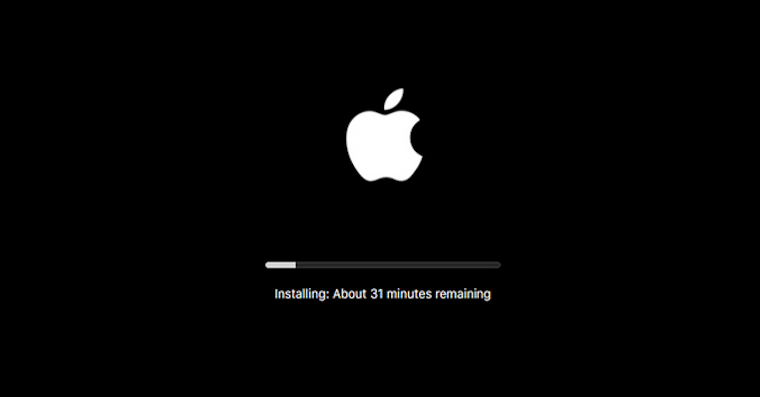
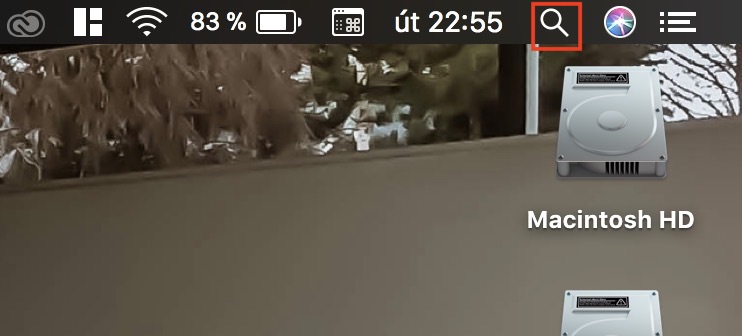
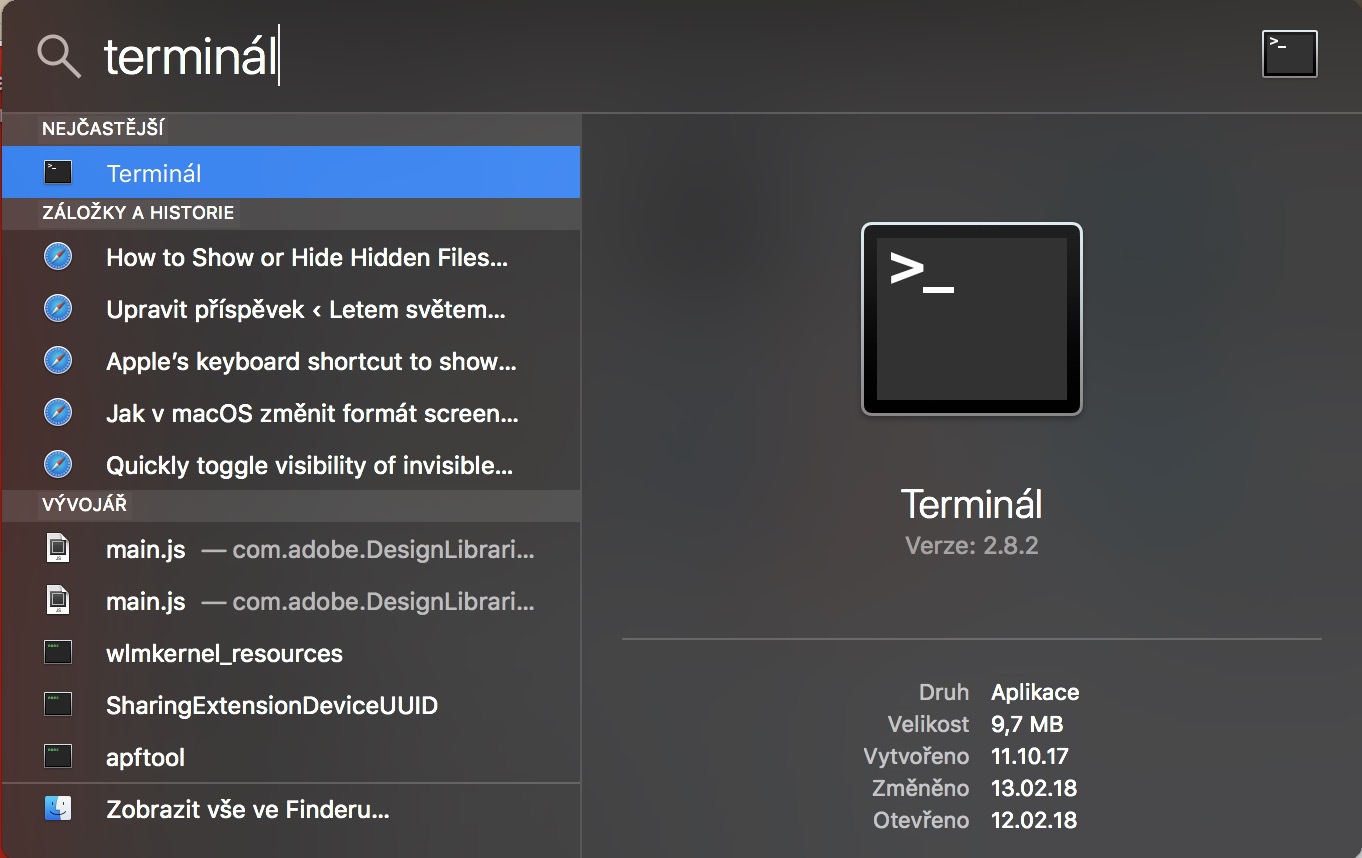
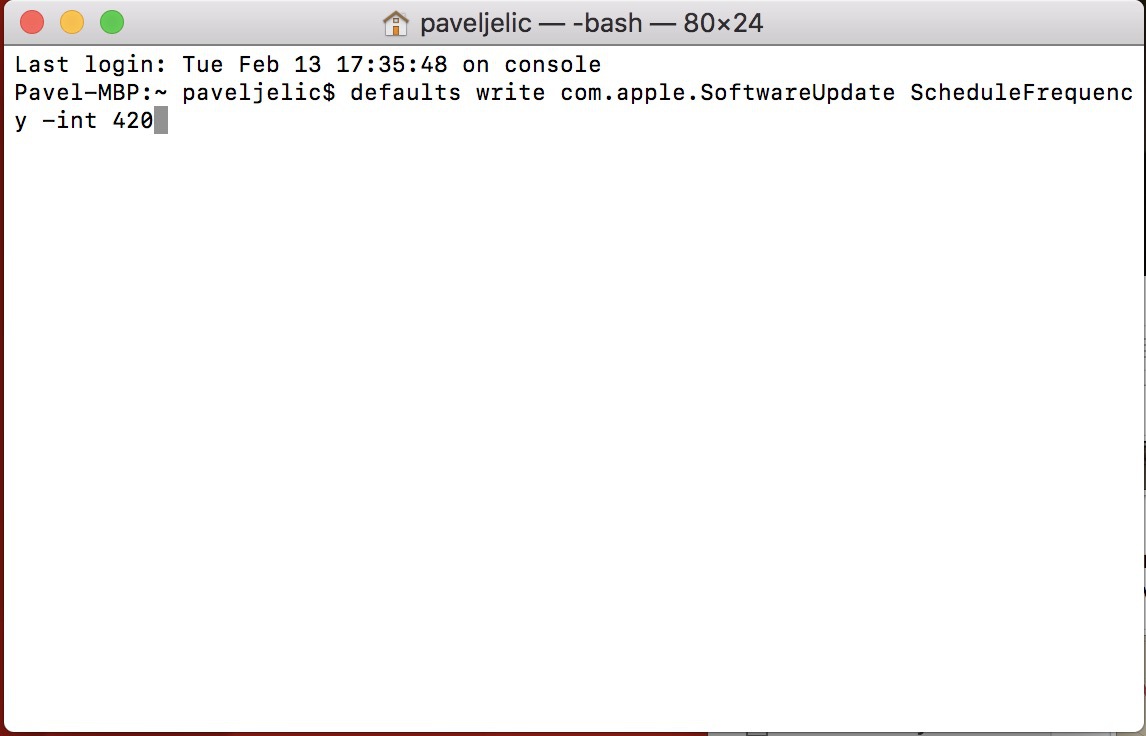
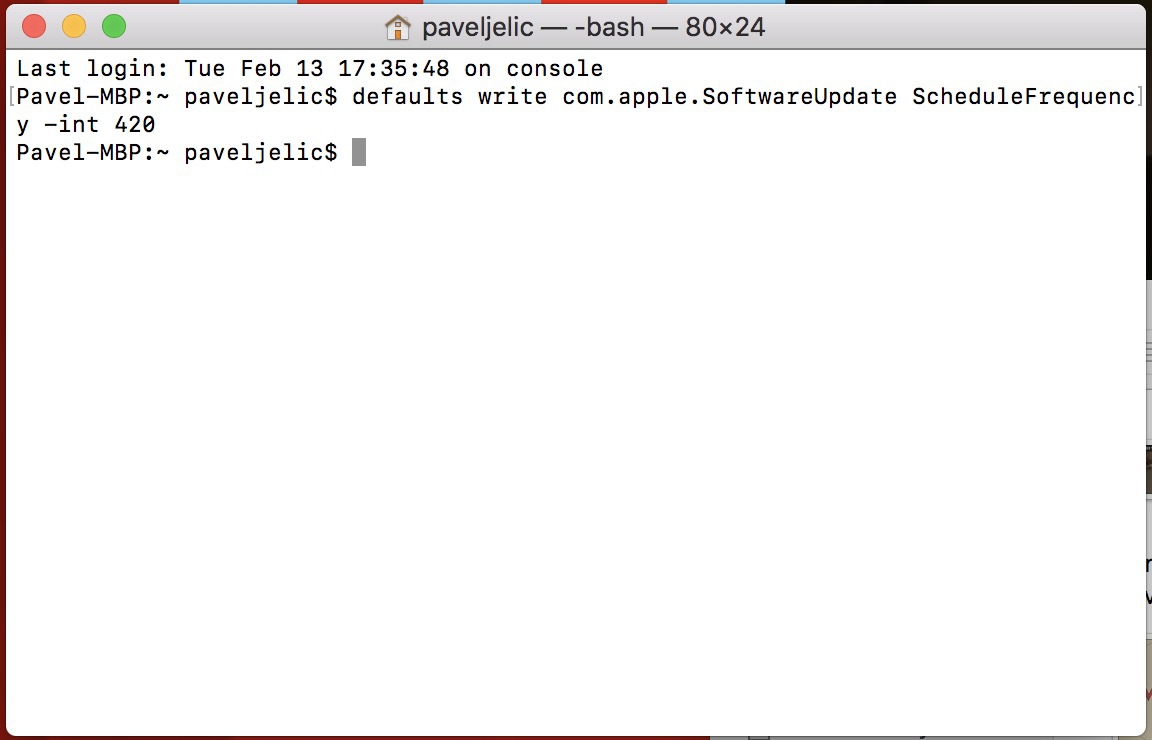




















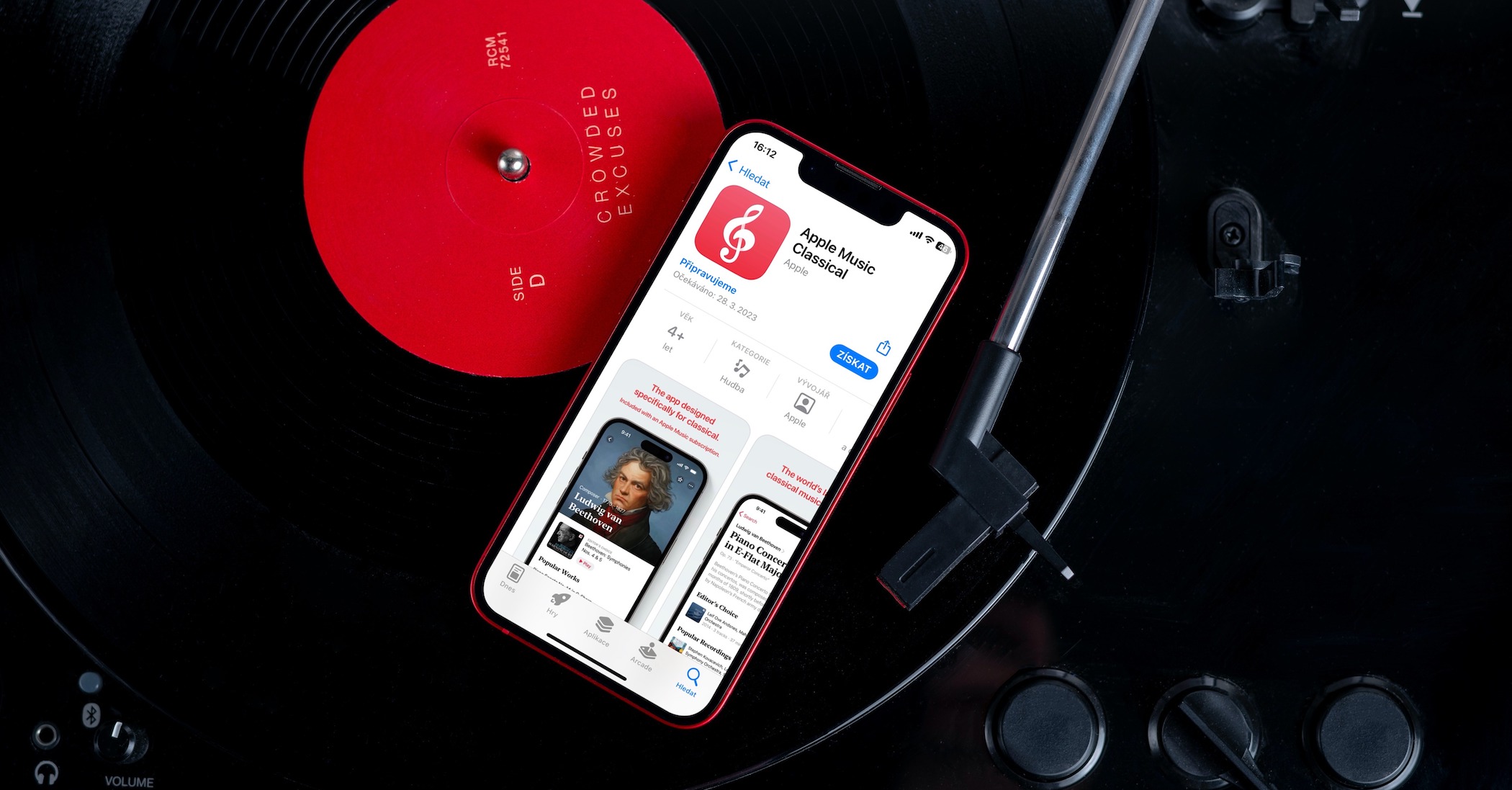
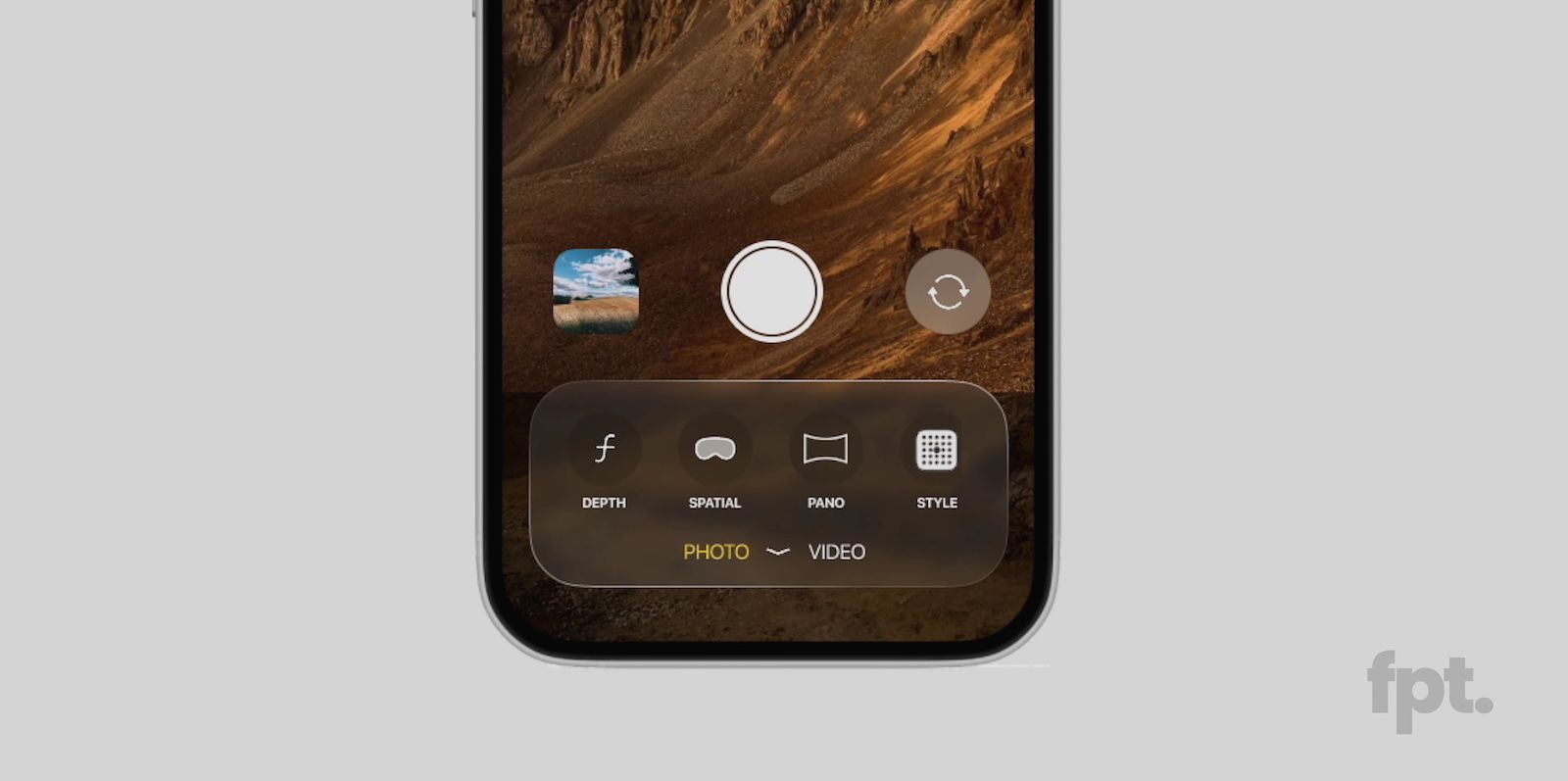

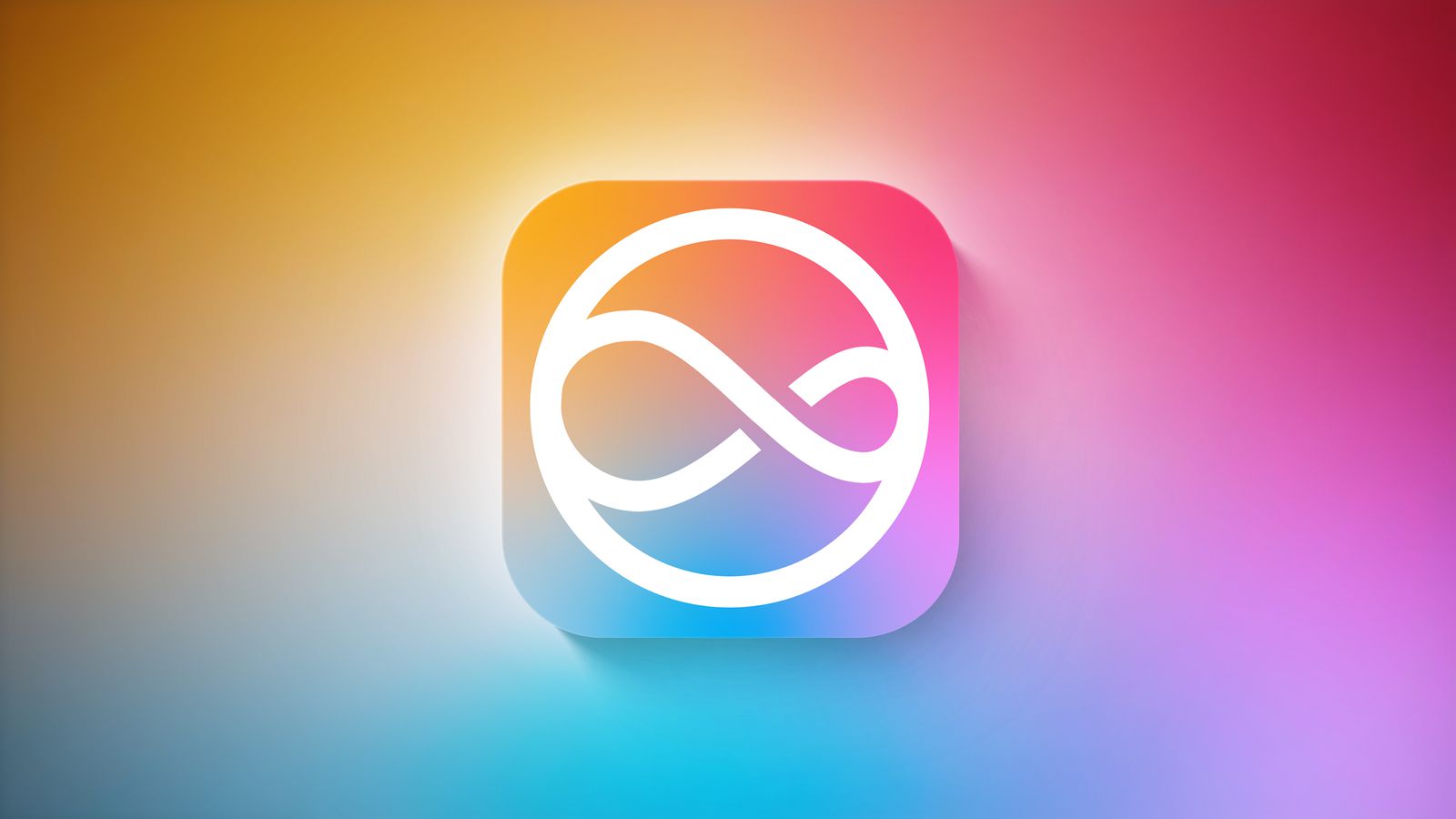




Kdo naopak o automatické aktualizace nestojí a počká si radši na stabilní verze bez bugů, doporučuji vypnout appstore v oznámeních. Nebude Vás to pak otravovat že je něco k dispozici.
Škoda že na telefonu to jednou za čas s ios11 otravuje a dokonce si ji to stáhne, já jí smažu a mám týden dva klid. Jde to někde v ios zakázat?
Díky
Neblázněte, časteji vyhledávat aktualizace!! To bych si zrovna nechal win10, který vyhledává, stahuje a pořád něco snad nonstop!! To neeee, 7 dní je akorat, Mac mame ať mám klidný život bez starosti!!!